Как разделить жесткий диск в Windows и macOS?
Информации о том, как разделить жесткий диск на разделы, в сети великое множество, от чего может сложиться мнение, что это совершенно пустяковое дело. Но должны предупредить: без знания тонкостей вы рискуете потерять важные файлы. Во избежание этого SoftMonster предлагает своим читателям ознакомиться с подробной инструкцией и стать подкованными пользователями в области знаний об устройстве физических накопителей.
Но для начала несколько слов о том, как заполняется память виртуальных томов и зачем ее делить на отдельные части. Накопитель сохраняет поступающую информацию в ячейки, причем выбор свободного места осуществляется постепенно и планомерно. Это значит, что все записывается в первую доступную ячейку, за ней выбирается следующая свободная, и так – до полного заполнения.
Если такой накопитель пройдет через процесс переустановки Windows, предполагающий форматирование, все файлы будут удалены. Конечно, можно избежать этого путем предварительного переноса данных. Но при тех объёмах памяти, которыми сегодня оперирует среднестатистический пользователь, процесс займет много часов. Целесообразнее распределить объём памяти на дисковом пространстве, и тогда при переустановке ОС вы не потеряете ни одного файла.
Но при тех объёмах памяти, которыми сегодня оперирует среднестатистический пользователь, процесс займет много часов. Целесообразнее распределить объём памяти на дисковом пространстве, и тогда при переустановке ОС вы не потеряете ни одного файла.
Существует два основных способа разбить память накопителя: при помощи штатных средств «Виндовс» и путем задействования специальных программ. В основном к стороннему софту прибегают, если возможности системы не позволяют сделать этого. Обычно выбирается любая утилита, выложенная в свободный доступ. Но пользователям Windows 10 рекомендуется использовать стандартные системные приложения – это безопасно, быстро и эффективно.
Шаг 1. Открываем встроенное приложение «Управление дисками»
Итак, чтобы начать, вам нужно запустить системную утилиту «Управление дисками». В 10-й версии «Виндовс» для этого выполните алгоритм:
- Правой кнопкой мыши кликните на меню «Пуск».
Выберите «Управление дисками» (7-й пункт выпавшего списка).
В работе с более ранними версиями Windows нужно придерживаться следующих инструкций:
- Нажмите на «Пуск» правой кнопкой мыши.
- Выберите «Панель управления».
- Найдите пункт «Система и безопасность», откройте его.
- В появившемся окне ищите «Администрирование».
- Откройте подпункт «Создание и форматирование жесткого диска»
Здесь будут отображаться локальные разделы, на которые разбита память накопителя. Есть еще более быстрый способ войти в меню управления: нажмите комбинацию клавиш Win+R. В пустое поле вставьте команду diskmgmt.msc и нажмите ОК.
Шаг 2. Сжатие раздела и выделение места для нового тома
Теперь вам предстоит решить, какой из томов лучше всего делить. Если он единственный, выбираете его и кликаете по названию – здесь всё просто. Если же томов больше, смотрите на их объём. Выбирайте самый пустой и жмите на его название правой кнопкой, затем «Сжать том» и не забудьте указать размер памяти, который планируете выделить.
Кликните на подтверждение команды, и, если всё было сделано правильно, вы увидите полоску черного цвета, подписанную, как нераспределенное пространство.
Шаг 3. Создание нового тома
На финальном этапе нераспределенное пространство необходимо преобразовать в полноценный раздел. Для этого осталось выполнить несколько простых операций:
- Кликнуть правой кнопкой мыши на нераспределенную область и выбрать команду «Создать простой том».
- Придерживаясь инструкций мастера создания назначить букву для созданного раздела.
- Выполнить форматирование (настройки параметров оставить по умолчанию).
После нажатия «Готово» процесс создания тома считается завершенным.
Как разделить диск C на Windows 10 с помощью сторонних программЭтот способ подойдет для множества манипуляций с внутренним накопителем. Сторонний софт позволяет создавать новые тома и выполнять операции, связанные со структурированием памяти. Многие приложения удобны и эффективны, но для полноценной работы с ними необходимо учитывать некоторые нюансы, например:
- Paragon Hard Disk Manager – требует регистрации и активации в личном кабинете на сайте;
- Aomel Partition Assistant – бесплатная версия урезана в функционале и не поддерживает обновления;
- MiniTool Partition Wizard – интерфейс на английском.

Чтобы гарантированно получить безопасную и эффективную работу ПК приобретайте только официальный софт из проверенных источников. А в случае возникновения вопросов обращайтесь в наш интернет-магазин, и мы поможем подобрать лицензионную программу, которая максимально удовлетворит ваши потребности.
Как разбить внешний диск: инструкция для MacOSПрежде чем начать, сделайте резервное копирование файлов и удалите приложения, которыми не пользуетесь, чтобы обеспечить больше свободного места для накопителя. Дальнейшие действия нужно выполнять при помощи предустановленной программы «Дисковые утилиты». Для ее запуска необходимы следующие действия:
- Открыть меню Finder.
- Выбрать параметр «Программы».
- Выбрать «Утилиты».
После запуска приложения появится окно, в левой части которого будут отображаться существующие тома. Нужно выбрать один из них и нажать значок «Разбить на разделы». В открывшемся окне выбираем параметры для будущего тома: размер, имя, формат.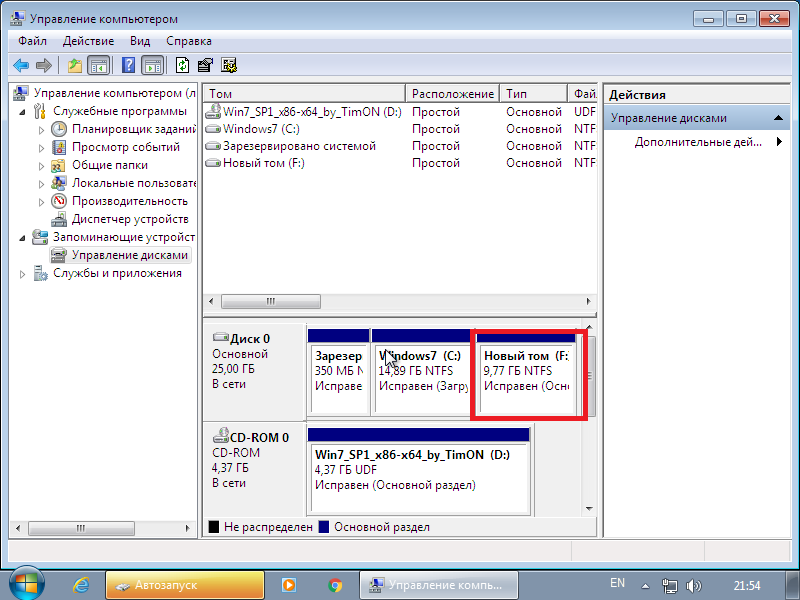 Кликаем на «Применить» и получаем свободное пространство для хранения файлов.
Кликаем на «Применить» и получаем свободное пространство для хранения файлов.
Таким образом, встроенные утилиты любой операционной системы, которые идут в комплекте с лицензионным ПО, безопасны и эффективны. Но если для решения различных задач вы предпочитаете выбирать сторонние приложения, не рекомендуем устанавливать пиратские версии. Обращайтесь в SoftMonster за надежным софтом, который не создаст проблем и уязвимостей для вашей техники.
Что такое объем хранилища и как он работает?
Хранилище- Роберт Шелдон
- Пол Крочетти, Старший редактор сайта
Том хранения — это идентифицируемая единица хранения данных. Это может быть съемный жесткий диск, но это не обязательно должен быть блок, который можно физически удалить из компьютера или системы хранения.
Термин том , , относящийся к хранилищу, может относиться к физическому или логическому тому. Физический том основан на жестком диске, твердотельном накопителе, постоянном запоминающем устройстве компакт-диска, цифровом видеодиске, гибком диске или другом типе устройства хранения. Том представляет собой именованную область хранилища, которая позволяет пользователям и приложениям получать доступ к данным на базовом устройстве. Каждый том хранилища конфигурируется с определенной файловой системой, такой как New Technology File System, а также ему присваивается уникальное для системы имя или номер, который идентифицирует том.
Физический том основан на жестком диске, твердотельном накопителе, постоянном запоминающем устройстве компакт-диска, цифровом видеодиске, гибком диске или другом типе устройства хранения. Том представляет собой именованную область хранилища, которая позволяет пользователям и приложениям получать доступ к данным на базовом устройстве. Каждый том хранилища конфигурируется с определенной файловой системой, такой как New Technology File System, а также ему присваивается уникальное для системы имя или номер, который идентифицирует том.
Термины том и диск часто используются взаимозаменяемо, но, строго говоря, это не одно и то же. Том — это именованная логическая область физического диска. Он служит типом контейнера для файловой системы и обеспечивает структуру для доступа к данным. В этом смысле том можно рассматривать как логический диск, а не как сам физический диск.
Физический диск может поддерживать несколько физических томов, но нередко создается только один том на диск. Чтобы компьютер мог получить доступ к данным на физическом томе, операционная система (ОС) должна сначала смонтировать том. Затем компьютер сможет читать или изменять данные на базовом диске в зависимости от того, как были настроены разрешения тома.
Чтобы компьютер мог получить доступ к данным на физическом томе, операционная система (ОС) должна сначала смонтировать том. Затем компьютер сможет читать или изменять данные на базовом диске в зависимости от того, как были настроены разрешения тома.
В большинстве случаев ОС автоматически обнаруживает и подключает том при подключении устройства хранения к компьютеру, хотя могут быть случаи, когда пользователь должен вмешаться и вручную подключить том. Если пользователь или другой процесс размонтирует том, компьютер больше не сможет получить доступ к данным тома.
Физический том ограничен базовым физическим диском, на котором он основан. Логический том не имеет этого ограничения. Он может охватывать несколько дисков. Однако том по-прежнему отображается как единый непрерывный том хранилища, который работает так же, как физический том. Том может быть сконфигурирован с файловой системой и разделен на разделы. В некоторых случаях логический том может быть ограничен разделом одного диска, подобно разделу.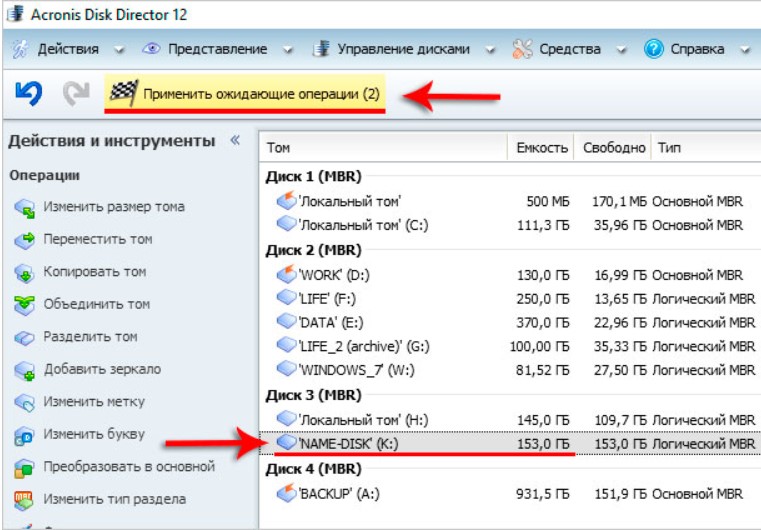 На самом деле раздел иногда считают типом логического тома.
На самом деле раздел иногда считают типом логического тома.
Термины раздел и том часто путают друг с другом. Отчасти это связано с тем, что операционные системы и их документация часто используют термины взаимозаменяемо. Например, приложение «Дисковая утилита» в macOS рассматривает эти два понятия как одно и то же, как и некоторая документация по Windows. Однако тома и разделы обычно считаются разными подходами к управлению хранилищем.
Раздел — это логическое разделение жесткого диска или тома. Разделы могут быть созданы для разделения операций, разделения типов файлов или поддержки разных операционных систем на одном жестком диске. Они позволяют разделить физические диски или тома на логические сегменты.
Часто путают, что раздел и том — это разные подходы к управлению хранением. Тома считаются более гибкими, поскольку они могут, например, расширяться/сжиматься, поддерживать несколько дисков и использовать чередование и зеркалирование.
Например, операционная система сервера часто устанавливается на собственный раздел, а все остальное устанавливается на другие разделы или тома. В некоторых случаях большой физический том может быть разделен на два раздела для поддержки разных выпусков ОС.
Том обычно считается более гибким, чем раздел. Тома хранилища можно расширять или сжимать, а также использовать зеркалирование и чередование. Кроме того, тома могут поддерживать несколько дисков, которые организованы в структуры избыточного массива независимых дисков (RAID). Администратор также может создать логический том на основе разделов, охватывающих несколько томов.
Виртуальные машины (ВМ) часто используют разделы, потому что их легко создать. Однако некоторые программы резервного копирования, поддерживающие виртуализацию, не поддерживают использование томов хранения внутри виртуальной машины. В этих случаях тома можно использовать только на уровне хоста.
Том хранилища иногда отличается от раздела по типу используемого диска.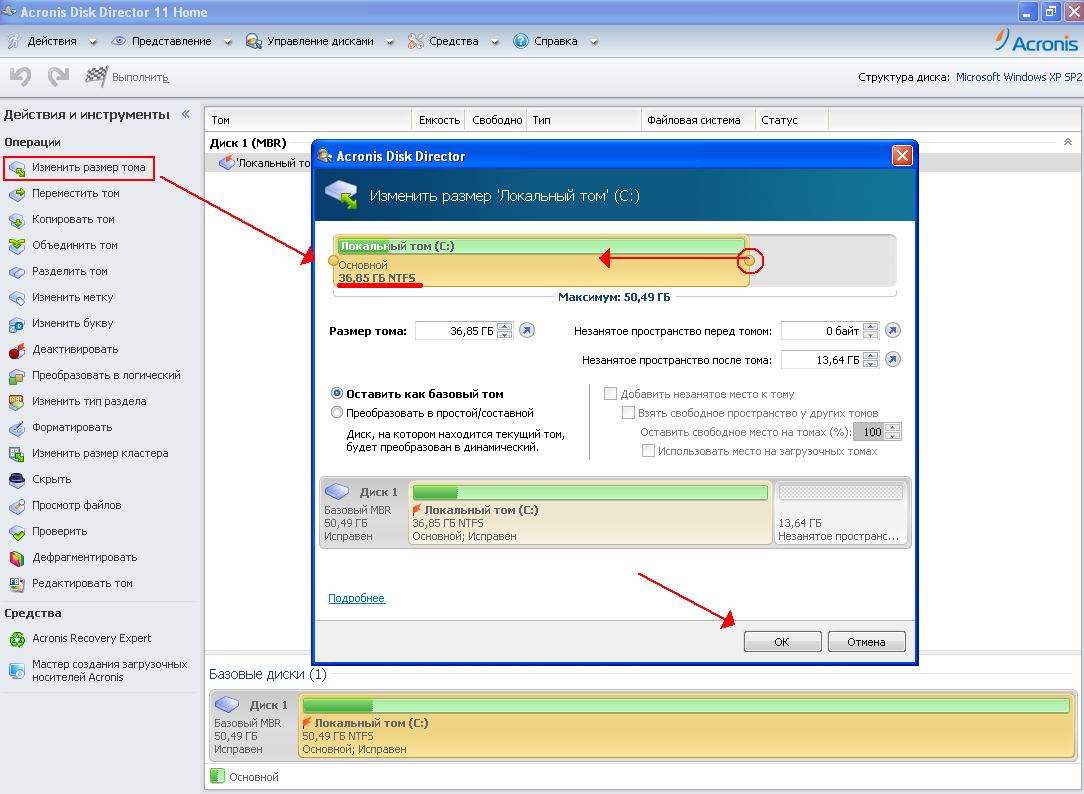
Управление логическими томами — это форма виртуализации хранилища, которая предлагает более гибкий подход к управлению дисковым пространством, чем традиционное разбиение на разделы. Используя этот подход, администраторы хранилища могут объединять дисковую емкость в группы томов, а затем создавать из этих групп логические тома. Таким образом, им не нужно выделять место на диске при первоначальной настройке. Они также могут создавать моментальные снимки логических томов, которые можно использовать для доступа только для чтения или для создания резервных копий.
techtarget.com» type=»text/html» frameborder=»0″>Администраторы могут определять логические тома для различных групп пользователей на предприятии. Новое хранилище может быть добавлено к тому без необходимости перераспределения пользовательских файлов, что обеспечивает наиболее эффективное использование пространства. Когда старые диски выводятся из эксплуатации, данные, которые они содержат, могут быть перенесены на новые диски — в идеале без прерывания обслуживания.
Многие ОС включают диспетчер логических томов (LVM) для управления дисковыми ресурсами и управления логическими томами. LVM организует физические тома в группы томов. Группа томов — это логическая структура хранения с емкостью, равной емкости физических дисков, включенных в группу. Затем из группы томов можно создавать логические тома для удовлетворения конкретных потребностей бизнеса.

Тома часто путают с номерами логических устройств (LUN). LUN — это имя идентификатора логической единицы хранения. Единица может быть основана на томе, разделе, наборе RAID или другом объекте хранения. LUN обеспечивает уровень логической абстракции между физическим диском и приложениями, которые обращаются к данным на этом диске.
Основным недостатком размещения большого количества файлов на одном логическом томе является то, что для резервного копирования больших томов требуется больше времени. Администраторы также должны учитывать размер ущерба, который может возникнуть в результате сбоя на уровне тома. Большинство многодисковых томов имеют встроенную избыточность для предотвращения сбоя тома хранилища в случае сбоя жесткого диска.
Последнее обновление: октябрь 2021 г.
- Использование Diskpart для создания, удаления, очистки или расширения разделов диска
- Термины и задачи управления дисками Windows 10, которые необходимо знать ИТ-специалистам
- Планирование объема хранения в мире контейнеров
- Как изменить размер тома EBS
- Создание тома Amazon EBS
ФДИСК
Автор: Рахул АватиОсновная загрузочная запись (MBR)
Автор: Рахул Аватинеобработанное сопоставление устройств
Автор: Рахул АватиТермины и задачи по управлению дисками в Windows 10, которые необходимо знать ИТ-специалистам
Автор: Гэри Олсен
- 10 революционных тенденций аварийного восстановления
Последние тенденции в области ИИ, программ-вымогателей и регулирования данных оказывают серьезное влияние на группы аварийного восстановления.
 Не дай стремительно…
Не дай стремительно… - 20-летняя эволюция системы управления критическими событиями Everbridge
Управление важными событиями Everbridge достигло Украины и пользователей, работающих из любого места. Генеральный директор Дэвид Вагнер объясняет, как он руководил …
- 10 вопросов по аварийному восстановлению, которые нужно задать в 2023 году и далее
Существует множество факторов, влияющих на бесперебойную работу плана аварийного восстановления. Вот 10 вопросов, на которые группы аварийного восстановления должны…
- Конференция и новости Rubrik Forward 2023
Rubrik Forward 2023 стартует 17 мая. В этом году конференция по защите данных пройдет виртуально, с сессиями в облаке …
- Защита от программ-вымогателей Veeam отмечена в Kasten, обнаружение
Veeam представила обновления безопасности для своего продукта резервного копирования Kubernetes на VeeamON.
 Кроме того, IDrive выпустил объектное хранилище…
Кроме того, IDrive выпустил объектное хранилище… - Rubrik делает кейс Security Cloud для своих клиентов Polaris
Во время своей первой остановки в мировом турне компания Rubrik представила клиентам Polaris платформу Security Cloud SaaS, рекламируя новую …
- Навигация по стандарту и сертификации центров обработки данных Energy Star
Организации могут использовать центры обработки данных стандарта Energy Star и сертифицированные активы для повышения энергоэффективности. Обратите внимание на Energy Star…
- Понимание использования блокчейна в центрах обработки данных
Блокчейн наиболее известен своими приложениями для криптовалюты, но центры обработки данных могут использовать его для различных бизнес-приложений …
- Сделайте операции мэйнфреймов эффективными с помощью этих стратегий
Мейнфреймы влияют на итоговые показатели организации.
 Эксперт описывает некоторые ключевые стратегии для поддержания надежности при сохранении …
Эксперт описывает некоторые ключевые стратегии для поддержания надежности при сохранении …
и раздел — в чем разница?
Хранилище — один из основных компонентов каждого компьютера, включая смартфоны, планшеты, ПК и серверы. Существует два основных типа хранилища — том и раздел. Эти два термина часто используются взаимозаменяемо, и многие пользователи компьютеров не знают разницы.
Несмотря на то, что они кажутся небольшими, различия между томами и разделами очень важны. Продолжайте читать, чтобы узнать больше.
Разделы
Раздел — это логическая часть физического тома хранилища. Он может быть или не быть отформатирован. Точно так же он может иметь или не иметь файловую систему. Вместо этого это просто часть диска с выделенным размером, который устанавливается при создании. Чтобы изменить размер раздела, вы должны отформатировать диск и переписать его таблицу разделов, возможно, потеряв все данные, которые у вас есть на указанном разделе.
Пользователи обычно создают несколько разделов на одном жестком диске для размещения различных операционных систем, не прерывая друг друга. Другое распространенное использование — разграничение разделов «Система» и «Хранилище» компьютеров в рамках одной операционной системы. Виртуальные машины в основном используют разделы, потому что их легко создать.
Первичный, расширенный и логический разделы
Давайте рассмотрим различные типы разделов.
- Жесткий диск может иметь до четырех таких дисков. Каждый первичный раздел может иметь только одну файловую систему. Например, у вас может быть один основной раздел Windows, один macOS, один Ubuntu и один основной раздел Fedora на жестком диске. Если вы хотите, чтобы раздел был загрузочным, он должен быть основным разделом. Имейте в виду, что в любой момент времени может быть активен только один основной раздел, а разные основные разделы не могут видеть друг друга. Однако разделы Mac могут читать файлы Windows и видеть разделы Windows.

- Любой жесткий диск может иметь только один расширенный раздел. Расширенный раздел не является загрузочным и не может использоваться для хранения данных. Однако он может содержать неограниченное количество логических разделов. У вас может быть расширенный раздел на жестком диске, только если у вас менее 4 основных разделов.
- Логические разделы или логические диски содержатся в расширенном разделе. Их можно отформатировать и присвоить им букву, но установить на них ОС нельзя. Логические разделы в основном используются для монтирования файлов образов.
Том
Том — это, по сути, контейнер хранения в определенной файловой системе, который ваш компьютер может использовать и распознавать. Основными типами томов хранения являются жесткие диски, твердотельные накопители, DVD-диски и компакт-диски. Помимо физических есть еще и логические тома, но о них позже.
Одной из основных характеристик тома хранилища является то, что он может содержать несколько разделов. У тома есть файловая система и имя, а также его размер. Например, все значки дисков, которые вы видите на рабочем столе Mac, являются томами. Кроме того, когда вы подключаете флэш-накопитель USB, он будет рассматриваться как том.
У тома есть файловая система и имя, а также его размер. Например, все значки дисков, которые вы видите на рабочем столе Mac, являются томами. Кроме того, когда вы подключаете флэш-накопитель USB, он будет рассматриваться как том.
С точки зрения гибкости тома имеют преимущество перед разделами. Вы можете заключать контракты и расширять их в соответствии с вашими потребностями. Как и в случае с разделами, вы можете создать несколько томов на одном диске. Если вы сделаете это, ваша ОС будет отслеживать, какие тома принадлежат каким дискам.
Если вы используете Mac, вы можете увидеть список доступных томов в Дисковой утилите. Если вы используете Ubuntu, вы найдете список томов на Дисках.
Логический том
Логические тома — это особый вид томов, и они не ограничены одним физическим диском. При необходимости логический том может содержать несколько физических дисков, а также разделов. Он управляет и распределяет пространство для хранения на запоминающих устройствах.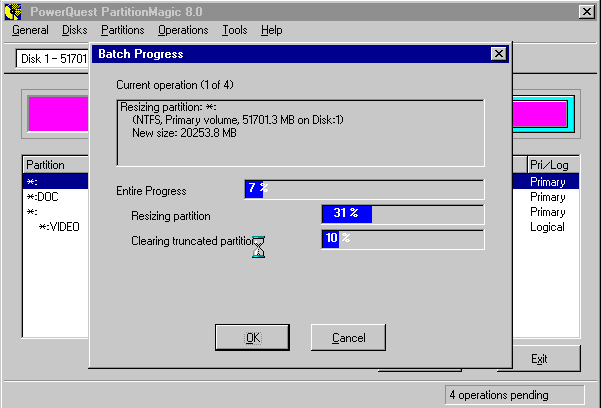

 Не дай стремительно…
Не дай стремительно… Кроме того, IDrive выпустил объектное хранилище…
Кроме того, IDrive выпустил объектное хранилище…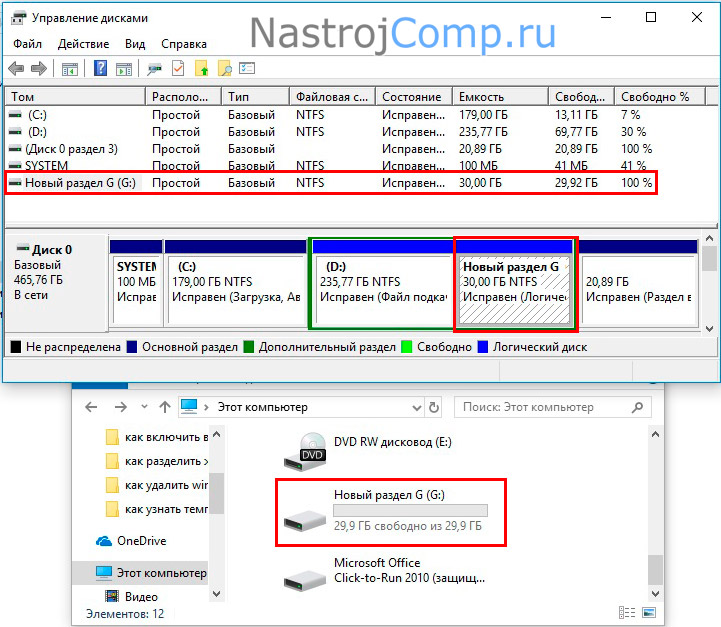 Эксперт описывает некоторые ключевые стратегии для поддержания надежности при сохранении …
Эксперт описывает некоторые ключевые стратегии для поддержания надежности при сохранении …
Ваш комментарий будет первым